時間:2017-03-15 來源:互聯網 瀏覽量:
眾所關注的win8已經出來有段時間了,剛用時給人的感覺好像挺大的,用了段時間也便不覺得變化太大了。那win8係統怎麼還原?還原後又有什麼變化呢?下麵就一起看看解決的方法。
win8係統還原的方法:
1、和WIN7一樣,在桌麵上右擊“計算機”圖標,選擇“屬性”命令:
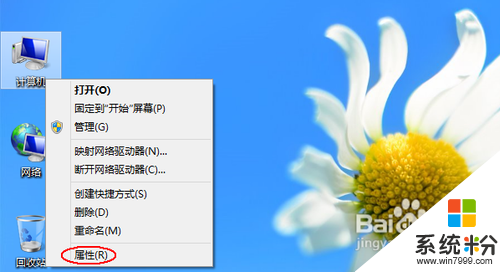
2、在打開的“係統”窗口中,單擊左側的“係統保護”鏈接:
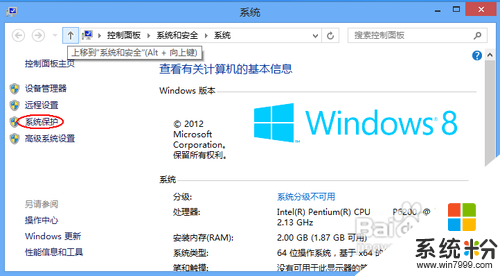
3、然後在打開的“係統屬性”對話框中,切換到“係統保護”選項卡,再單擊“係統還願”按鈕:
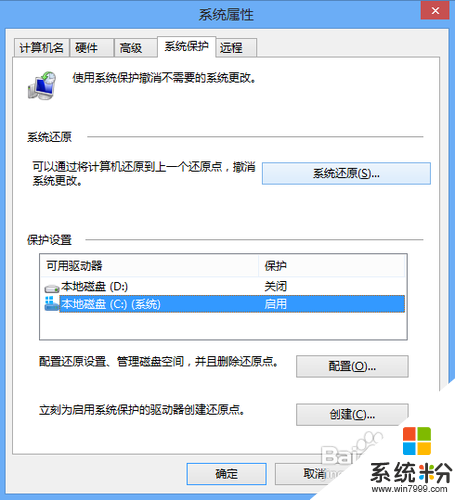
4、在打開的“係統還原”對話框,建議選擇下麵的“選擇另一還原點”:
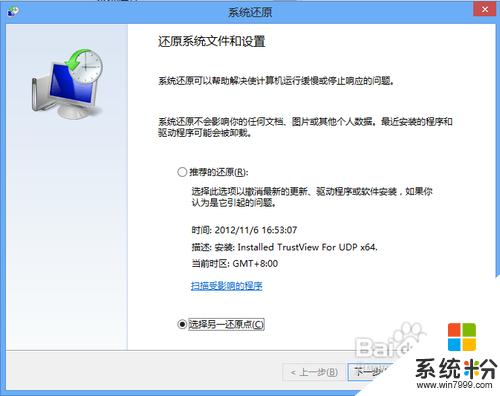
5、再單擊“下一步”按鈕,選擇一個還原點,並單擊“下一步”按鈕繼續:
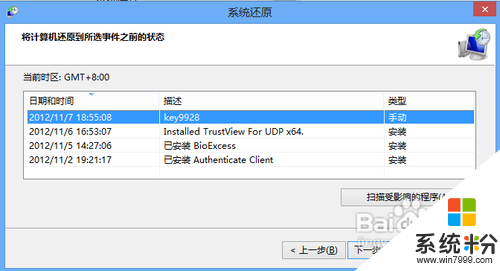
6、接著進入了“確認還原點”步驟。為了了解還原後的影響,建議單擊“掃描受影響的程序”:
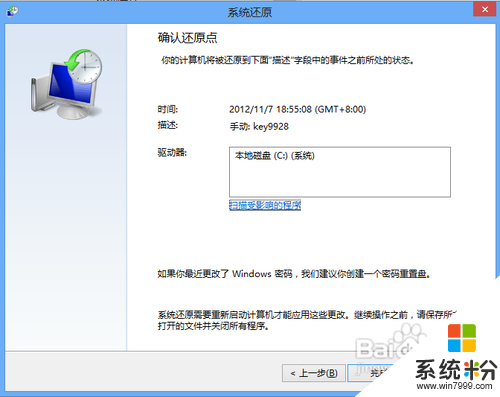
7、係統開始對比掃描還原後的變化:
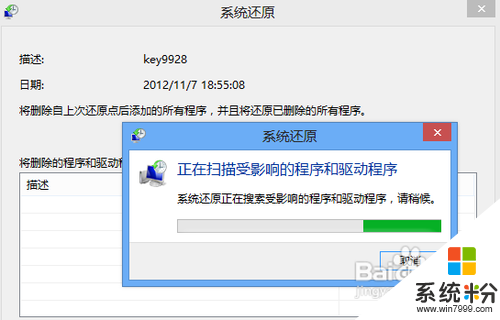
8、這個過程可能比較的久,掃描結束後會在新的對話框中顯示具體的影響範圍,單擊“關閉”按鈕返回“確認還原點”步驟:
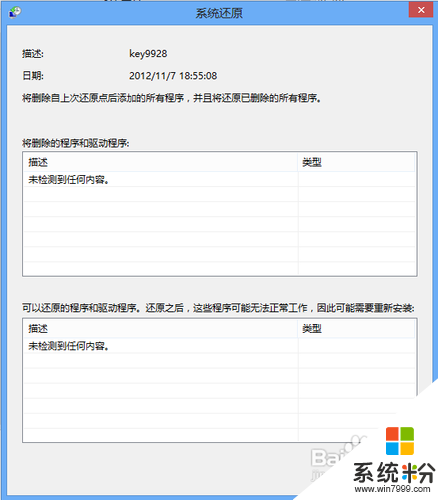
9、在“確認還原點”步驟中單擊“完成”按鈕繼續,見步驟6中圖示;
10、彈出最後的警告對話框,單擊“是”按鈕繼續:
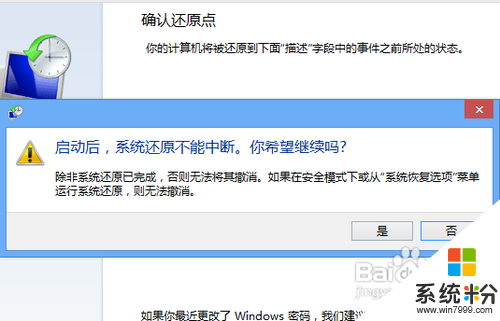
11、還原過程中係統會重啟電腦,等完全的重新進入係統桌麵後即代表還原成功。
【win8係統怎麼還原】這就跟大家分享完了,還有其他的問題,或者有其他的電腦係統下載後使用的疑問的話,歡迎上係統粉官網查看處理的方法。